Mise à jour avril 2024: Arrêtez de recevoir des messages d'erreur et ralentissez votre système avec notre outil d'optimisation. Obtenez-le maintenant à ce lien
- Téléchargez et installez l'outil de réparation ici.
- Laissez-le analyser votre ordinateur.
- L'outil va alors répare ton ordinateur.
Obtenez-vous l'erreur de mise à jour Windows 10 0x80080008 ? Cela peut être une erreur frustrante à gérer, mais ne vous inquiétez pas, nous avons une solution. Dans cet article de blog, nous vous montrerons comment corriger l'erreur rapidement et facilement. Nous vous donnerons également quelques conseils pour éviter que cela ne se reproduise à l'avenir.
Qu'est-ce que l'erreur de mise à jour Windows 10 0x80080008 et quels sont les symptômes ?
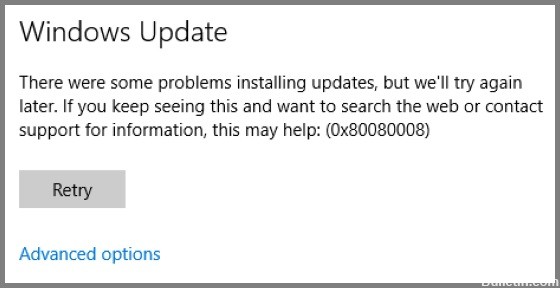
L'erreur de mise à jour Windows 10 0x80080008 est une erreur très courante à laquelle les utilisateurs sont confrontés lorsqu'ils tentent de mettre à jour leurs PC Windows 10. Les symptômes de cette erreur sont : Votre PC affichera le message d'erreur « 0x80080008 » lorsque vous essayez d'installer une nouvelle mise à jour sur votre PC.
Dans certains cas, votre PC peut également ne pas installer correctement les mises à jour. Cette erreur peut également vous empêcher d'accéder à certaines fonctionnalités de votre PC. Si vous rencontrez cette erreur, vous devez suivre les étapes de dépannage mentionnées ci-dessous pour la corriger.
Causes de l'erreur de mise à jour Windows 10 0x80080008

L'erreur de mise à jour Windows 10 0x80080008 se produit généralement lorsque l'ordinateur d'un utilisateur ne parvient pas à se connecter aux serveurs de mise à jour de Microsoft. Il existe un certain nombre de causes possibles pour cette erreur, notamment :
- Paramètres DNS incorrects : Si votre ordinateur ne parvient pas à résoudre l'adresse du serveur de mise à jour, vous pouvez voir l'erreur 0x80080008. Vérifiez vos paramètres DNS et assurez-vous qu'ils sont corrects.
- Restrictions de proxy ou de pare-feu : De nombreuses entreprises et organisations utilisent des proxys ou des pare-feu pour limiter l'accès aux ressources Internet. Cependant, ceux-ci peuvent également bloquer les serveurs de mise à jour de Microsoft, provoquant l'erreur 0x80080008. Vérifiez auprès de votre administrateur réseau pour voir s'il existe des restrictions en place qui pourraient être à l'origine du problème.
- Logiciel antivirus: Dans certains cas, un logiciel antivirus peut interférer avec le processus de mise à jour de Microsoft, provoquant l'erreur 0x80080008. Essayez de désactiver temporairement votre logiciel antivirus, puis essayez à nouveau de le mettre à jour.
- Fichiers système corrompus: Une autre cause possible de l'erreur 0x80080008 est la corruption des fichiers système. Vous pouvez utiliser l'outil Vérificateur des fichiers système pour rechercher et réparer les fichiers corrompus.
- Mises à jour en attente : Parfois, l'erreur 0x8008000 peut se produire s'il y a des mises à jour en attente qui n'ont pas été installées. Essayez de redémarrer votre ordinateur, puis réinstallez les mises à jour.
Si vous voyez toujours l'erreur 0x80080008 après avoir essayé tout ce qui précède, il est probable qu'il y ait un problème avec le serveur de mise à jour lui-même. Dans ce cas, vous devrez attendre que Microsoft corrige le problème avant de pouvoir mettre à jour votre PC avec succès.
Mise à jour d'avril 2024:
Vous pouvez désormais éviter les problèmes de PC en utilisant cet outil, comme vous protéger contre la perte de fichiers et les logiciels malveillants. De plus, c'est un excellent moyen d'optimiser votre ordinateur pour des performances maximales. Le programme corrige facilement les erreurs courantes qui peuvent survenir sur les systèmes Windows - pas besoin d'heures de dépannage lorsque vous avez la solution parfaite à portée de main :
- Étape 1: Télécharger PC Repair & Optimizer Tool (Windows 10, 8, 7, XP, Vista - Certifié Microsoft Gold).
- Étape 2: Cliquez sur “Start scan”Pour rechercher les problèmes de registre Windows pouvant être à l'origine de problèmes avec l'ordinateur.
- Étape 3: Cliquez sur “Tout réparer”Pour résoudre tous les problèmes.
Comment corriger l'erreur de mise à jour Windows 10 0x80080008 ?
Désactivez votre programme antivirus
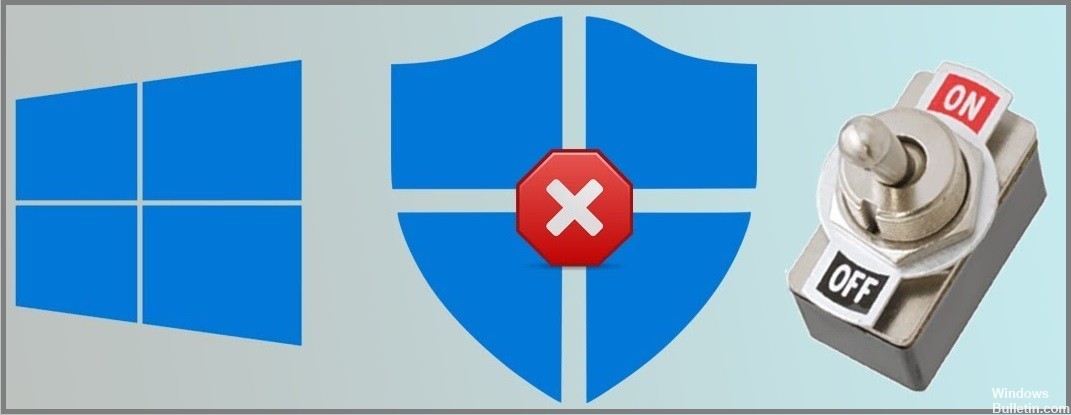
L'une des causes les plus courantes d'erreurs de mise à jour est votre programme antivirus. Même les utilisateurs concernés ont confirmé que la désactivation d'un programme antivirus tiers sur leur ordinateur a aidé à éliminer les erreurs de mise à jour de Windows. Essayez donc de désactiver le logiciel antivirus tiers sur votre ordinateur, cela peut vous aider à résoudre l'erreur 10x0 de Windows 80080008. Si la désactivation de l'antivirus ne vous aide pas, désinstallez l'antivirus.
Suivez ces étapes pour supprimer le logiciel antivirus de votre ordinateur :
- Accédez au bouton Démarrer de Windows.
- Cliquez sur Paramètres - Applications.
- Dans la fenêtre Applications et fonctionnalités, vous obtiendrez une liste de toutes les applications installées sur votre ordinateur.
- Trouvez un antivirus tiers ici et sélectionnez-le.
- Cliquez sur le bouton Désinstaller.
Après avoir désinstallé l'antivirus, essayez de mettre à jour Windows 10 et voyez si l'erreur persiste ou non. Si l'erreur persiste, passez à la solution suivante.
Exécutez la commande SFC

Parfois, les fichiers d'installation de Windows 10 peuvent être corrompus en raison d'un échec de mise à jour, entraînant un code d'erreur de mise à jour 0x80080008. Pour faire face à cette situation, il est recommandé d'utiliser l'outil SFC. De cette façon, vous pouvez vérifier l'intégrité des fichiers système et corriger le code d'erreur 0x80080008.
- Tapez cmd dans la zone de recherche Windows.
- Cliquez avec le bouton droit sur la ligne de commande et sélectionnez Exécuter en tant qu'administrateur.
- Tapez ensuite sfc/scannow dans le champ de commande et appuyez sur Entrée pour exécuter cette commande.
- Cette commande analyse tous les fichiers système et les restaure.
Après avoir analysé tous les fichiers système avec la commande SFC, essayez d'exécuter le service Windows Update pour voir si vous pouvez télécharger les mises à jour sans erreur.
Lancer une analyse DISM
Si l'analyse SFC n'a pas résolu le code d'erreur de mise à jour Windows 10 0x80080008, vous devez essayer DISM. Avec DISM (Deployment Image Servicing and Management Tool), vous pouvez facilement résoudre les problèmes de mise à jour.
Suivez les étapes suivantes une par une pour exécuter DISM et corriger l'erreur de mise à jour Windows 10 0x80080008.
- Ouvrez une invite de commande avec des privilèges d'administrateur. Pour ce faire, appuyez sur la combinaison de touches Windows + X et sélectionnez Invite de commandes (Admin).
- A l'invite de commande, entrez la commande suivante : DISM.exe /Online /Cleanup-image /Restorehealth
- Si DISM ne parvient pas à restaurer les fichiers en ligne, vous devez insérer la clé USB ou le DVD d'installation. Insérez le support de démarrage et entrez la commande suivante : DISM.exe /Online /Cleanup-Image /RestoreHealth /Source:C:\RepairSource\Windows /LimitAccess
REMARQUE: Avant d'exécuter la commande ci-dessus, vous devez remplacer "C:\RepairSource\Windows" par le chemin d'accès à votre DVD ou clé USB.
Démarrer en mode sans échec
Dans certains cas, les programmes d'arrière-plan entrent en conflit avec le processus de mise à jour, ce qui entraîne diverses erreurs. Pour résoudre l'erreur de mise à jour Windows 0x80080008, désactivez les programmes de démarrage et démarrez en mode sans échec :
- Appuyez sur la combinaison de touches Windows + R et tapez msconfig, puis cliquez sur OK.
- Accédez à l'onglet Services et cochez la case Masquer tous les services Microsoft.
- Cliquez sur le bouton Désactiver tout, puis cliquez sur le bouton Appliquer.
- Cliquez maintenant sur l'onglet Démarrage.
- Cliquez sur le lien Ouvrir le gestionnaire de tâches.
- Sélectionnez les programmes de démarrage un par un, puis cliquez sur le bouton Désactiver.
- Enfin, redémarrez votre ordinateur et essayez de télécharger la mise à jour.
Utiliser la fonction de réinitialisation du PC
- Allez dans Paramètres - Mise à jour et sécurité - Restaurer.
- Recherchez l'option Réinitialiser ce PC et cliquez sur Premiers pas.
- Assurez-vous de cocher la case Enregistrer mes fichiers dans l'option Sélectionner, sinon vos fichiers pourraient être remplacés ou supprimés.
- Ensuite, Windows redémarrera automatiquement le système d'exploitation.
- Lorsque les paramètres d'usine sont restaurés, vous serez invité à entrer votre adresse e-mail, votre nom d'utilisateur et votre mot de passe. Assurez-vous que vous avez tout saisi correctement.
- Ensuite, allez dans Paramètres - Mise à jour et sécurité - Windows Update - Rechercher les mises à jour.
- Après cela, Windows devrait trouver toutes les mises à jour disponibles et vous en fournir une liste.
- Cliquez sur Exécuter les mises à jour et attendez la fin du processus.
REMARQUE: Lorsque vous réinitialisez votre système d'exploitation, assurez-vous de cocher la case Enregistrer mes fichiers dans l'option Sélectionner. En effet, la réinitialisation restaurera votre PC à ses paramètres d'usine, ce qui signifie que tous vos fichiers seront supprimés à moins que vous ne souhaitiez les conserver.
Téléchargement manuel de la mise à jour
Si l'erreur 0x80080008 bloque le processus de mise à jour, l'un des moyens idéaux est de télécharger et d'installer les composants manuellement. Pour le faire, suivez ces étapes:
- Tout d'abord, vous devez trouver le numéro KB de la mise à jour que vous souhaitez télécharger. Vous pouvez accéder à la zone Windows Update de votre système ou visiter le site Web de l'historique de Windows Update.
- Une fois que vous avez vérifié le numéro de la base de connaissances de mise à jour, accédez au site Web du catalogue Microsoft Update. Entrez le numéro de mise à jour de la base de connaissances dans la zone de recherche.
- Une liste de mises à jour téléchargeables apparaîtra. Trouvez la mise à jour qui correspond à l'architecture de votre système.
- Cliquez sur le bouton Télécharger.
Si vous avez suivi ces étapes, votre système sera mis à jour et le problème sera résolu. Il convient de noter qu'il ne s'agit que d'une solution de contournement et ne résout pas le problème sous-jacent. Par conséquent, l'erreur 0x80080008 peut se reproduire lors de l'application de la nouvelle mise à jour.
Que faire si vous rencontrez toujours des problèmes après avoir essayé de corriger vous-même l'erreur
L'erreur 0x80080008 est une erreur relativement courante qui peut se produire lors de l'installation des mises à jour Windows. Il existe un certain nombre de causes potentielles à cette erreur, mais la plus courante est un conflit avec un autre programme ou service. Si vous voyez toujours l'erreur après avoir essayé de la corriger vous-même, la meilleure chose à faire est de contacter le support Microsoft. Ils pourront vous aider à résoudre le problème et à remettre votre ordinateur en marche.
Conseil d'expert Cet outil de réparation analyse les référentiels et remplace les fichiers corrompus ou manquants si aucune de ces méthodes n'a fonctionné. Cela fonctionne bien dans la plupart des cas où le problème est dû à la corruption du système. Cet outil optimisera également votre système pour maximiser les performances. Il peut être téléchargé par En cliquant ici
Foire aux Questions
Qu'est-ce que l'erreur 0x80080008?
L'erreur 0x80080008 est une erreur de mise à jour Windows qui se produit lors de la tentative d'installation des mises à jour. Le message d'erreur indique "Windows Update a rencontré une erreur inconnue".
Qu'est-ce qui cause l'erreur 0x80080008 ?
Il existe un certain nombre de raisons potentielles pour cette erreur, notamment :
- Fichiers Windows Update corrompus.
- Logiciel de sécurité bloquant l'accès à Windows Update.
- Fichiers système corrompus.
- Paramètres réseau incorrects.
Comment puis-je corriger l'erreur 0x80080008 ?
Il existe quelques solutions potentielles à cette erreur, notamment :
- Exécution de l'outil de dépannage de Windows Update.
- Réinitialiser les composants de Windows Update.
- Modification du registre.
- Exécution d'analyses SFC et DISM.
Quand dois-je contacter le support Microsoft ?
Si vous avez essayé toutes les solutions ci-dessus et que vous ne parvenez toujours pas à corriger l'erreur 0x80080008, vous devez contacter le support Microsoft. Ils pourront peut-être vous aider à diagnostiquer et à résoudre le problème.


